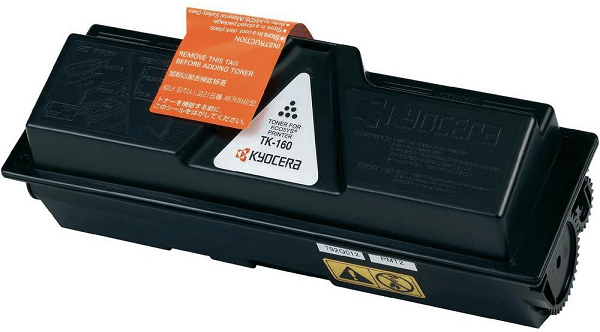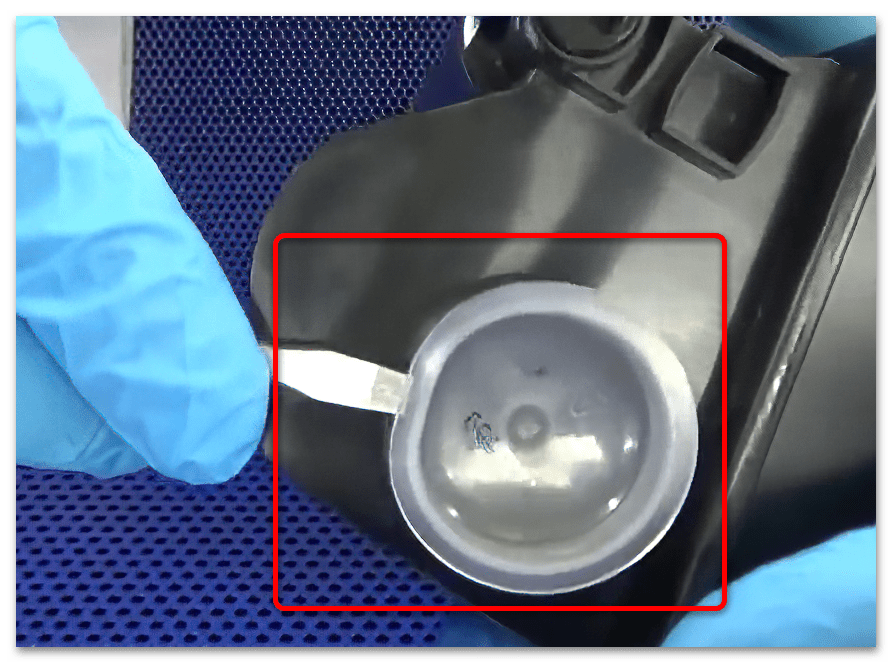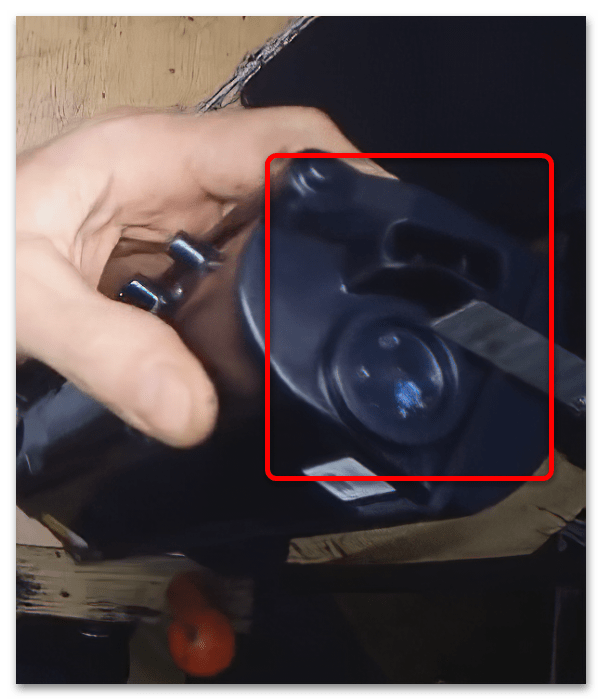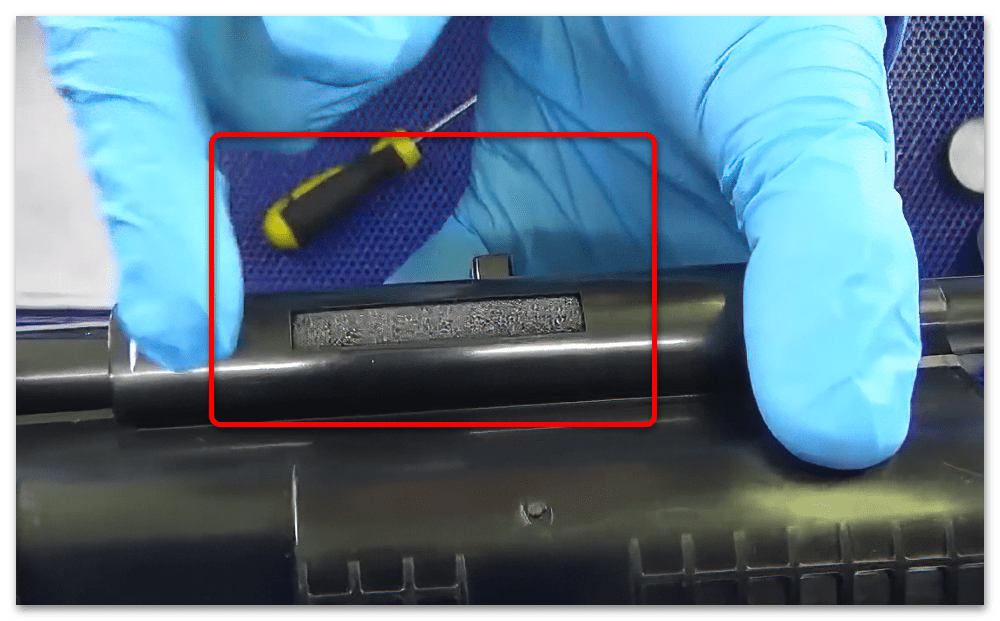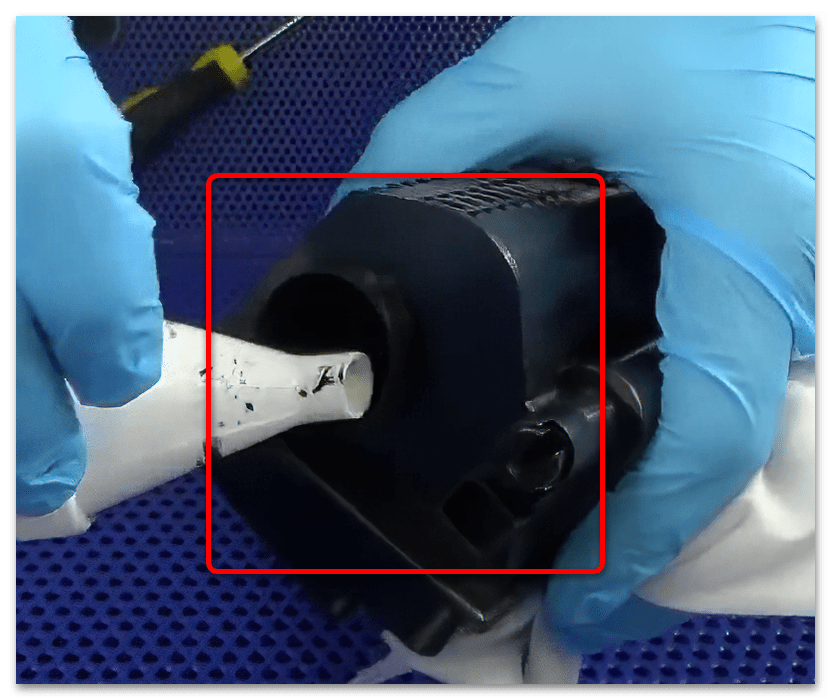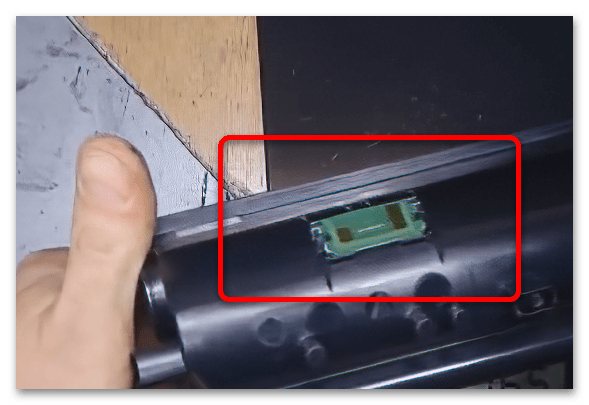Что делать с ошибкой копира kyocera — Узел проявки не установлен?
Данная ошибка возникает практически на всех принтерах и копирах фирмы kyocera. Многие могут подумать, что аппарат вышел из строя и потребуется его дорогостоящий ремонт. Но в 90 процентов случаев пользователь сам может устранить данную проблему и убрать сообщение “Узел проявки не установлен” на аппаратах kyocera, имея при себе рабочий и заправленных картридж к данному принтеру.
Причины появления ошибки “Узел проявки не установлен” на kyocera любой модели
Перечень возможных причин появления данной ошибки, начиная с самой распространенной:
- В картридже закончился тонер;
- Блок проявки засорился отработанным тонером;
- Картридж (блок проявки) вышел из строя.
Методы устранения
Самый простой и действенный способ убрать ошибку “Узел проявки не установлен” и вернуть принтер kyocera в рабочее состояние это попробовать сменить картридж с тонером на новый (заправленный). Потому что в 85% случаев закончившийся или заканчивающийся тонер в картридже вызывают эту ошибку.
Сообщение с ошибкой
Если нового картриджа нет, то можно попробовать достать старый, потрести его. Если на нем есть тонер. то протереть его сухой тряпкой.
Также стоит обратить внимание на его состояние. Нет ли на картридже механических повреждений и не загнуты ли на нем металлические контакты.
Изъятие узла проявки из kyocera
Если все хорошо, то вставляйте картридж обратно и если ошибка не исчезла, то попробуйте нажать на кнопку “Ок” или “Старт”.
В случае, когда сообщение “Узел проявки не установлен” исчезает именно после нажатия этих кнопок, а после повторного включения принтера снова появляется, это значит, что в скором времени в картридже закончится тонер и сообщение уже не исчезнет, пока вы не замените картридж.
Лучшая благодарность автору — репост к себе на страничку:
Многие пользователи МФУ Kyocera марок M2035dn, M2030dn могут столкнуться с отказом аппарата от печати, и соответствующим сообщением на экране устройства «Узел проявки не установлен». Можно предположить, что аппарат, (в частности, узел проявки) вышел из строя, и необходим его ремонт в сервисном центре, но это вовсе не так. В этой статье я расскажу, почему возникает данное сообщение, и что необходимо предпринять для исправления ситуации.
Содержание
- Причины дисфункции Kyocera
- Узел проявки не установлен в Kyocera (M2035dn, M2030dn) – как исправить ошибку
- Решение ошибки [видео]
Причины дисфункции Kyocera
Многие пользователи, впервые столкнувшись с данной проблемой, могут долгое время размышлять над вопросом что это значит «Узел проявки не установлен». Часть пользователей полагает, что узел проявки МФУ сломан, и необходима его полная замена, или сломался датчик блока проявки, который также необходимо менять. Но обычно это не так, и появление данного сообщения имеет следующие причины:
- В картридже закончился или заканчивается тонер (т.е. специальный чёрный или цветной порошок, благодаря которому изображение наносится на бумагу);
- Засорён блок проявки в Kyocera M2035dn, M2030dn , на блок проявки налипло множество краски, порошка и т.д;
- Погнуты, вдавлены, повреждены внешние контакты блока проявки;
- В устройство установлен неоригинальный картридж, из-за которого МФУ не видит количество оставшегося тонера;
- Блок проявки поломан (такое бывает достаточно редко).
После того, как мы определились с причинами ошибки, перейдём к способам её исправления.
Узел проявки не установлен в Kyocera (M2035dn, M2030dn) – как исправить ошибку
Какие способы помогут избавиться от описываемой мной дисфункции? Учитывая описанные выше причины, рекомендую сделать следующее:
- Протрите блок проявки. Выньте блок проявки из устройства целиком, осторожно протрите его сухой тряпкой, а затем установите его назад. Часто после этого описываемая мной ошибка пропадает;
- Сбросьте сообщение об ошибке одновременным нажатием на кнопки «Ок» и «Старт». Данное действие обычно имеет лишь паллиативный эффект, после выключения аппарата данная ошибка с большой вероятностью появится вновь;
- Заправьте ваш картридж. Изымите ваш картридж из устройства, и отнесите его в ближайший сервисный центр на заправку;
- Смените ваш картридж. Установите вместо старого новый оригинальный или совместимый картридж (обычно это TK-1140), это позволяет избавиться от ошибки;
Стандартный картридж для устройства - Если ничего не помогло, рекомендую обратиться с вашим принтером фирмы Kyocera M2035dn, M2030dn в ближайший сервисный центр для более точной идентификации проблемы, и её последующего устранения специалистом.
Решение ошибки [видео]
В абсолютном большинстве случаев причиной проблемы «Узел проявки не установлен» является отсутствие тонера в самом картридже (обычно он просто закончился). В таком случае необходимо изъять картридж из МФУ, и отнести его в ближайший сервисный центр на заправку. В крайних же случаях указанный картридж может выйти из строя, и тогда может понадобиться его полная замена. Воспользуйтесь перечисленными выше советами, и вы вновь сможете наслаждаться стабильной и надёжной печатью вашего многофункционального устройства.
Опубликовано 22 марта 2017 Обновлено 29 сентября 2020

Что делать с ошибкой копира kyocera — Узел проявки не установлен?
Данная ошибка возникает практически на всех принтерах и копирах фирмы kyocera. Многие могут подумать, что аппарат вышел из строя и потребуется его дорогостоящий ремонт. Но в 90 процентов случаев пользователь сам может устранить данную проблему и убрать сообщение “Узел проявки не установлен” на аппаратах kyocera, имея при себе рабочий и заправленных картридж к данному принтеру.
Причины появления ошибки “Узел проявки не установлен” на kyocera любой модели
Перечень возможных причин появления данной ошибки, начиная с самой распространенной:
- В картридже закончился тонер;
- Блок проявки засорился отработанным тонером;
- Картридж (блок проявки) вышел из строя.
Методы устранения
Самый простой и действенный способ убрать ошибку “Узел проявки не установлен” и вернуть принтер kyocera в рабочее состояние это попробовать сменить картридж с тонером на новый (заправленный). Потому что в 85% случаев закончившийся или заканчивающийся тонер в картридже вызывают эту ошибку.
Сообщение с ошибкой
Если нового картриджа нет, то можно попробовать достать старый, потрести его. Если на нем есть тонер. то протереть его сухой тряпкой.
Также стоит обратить внимание на его состояние. Нет ли на картридже механических повреждений и не загнуты ли на нем металлические контакты.
Изъятие узла проявки из kyocera
Если все хорошо, то вставляйте картридж обратно и если ошибка не исчезла, то попробуйте нажать на кнопку “Ок” или “Старт”.
В случае, когда сообщение “Узел проявки не установлен” исчезает именно после нажатия этих кнопок, а после повторного включения принтера снова появляется, это значит, что в скором времени в картридже закончится тонер и сообщение уже не исчезнет, пока вы не замените картридж.
Лучшая благодарность автору — репост к себе на страничку:
Большинство людей, которые пользуются принтерами Kyocera на протяжении нескольких лет, хотя бы раз сталкивались с такой ситуацией: устройство перестает печатать, а на дисплее появляется надпись «узел проявки не установлен». Нередко устранить эту неполадку можно своими силами, однако нужно быть готовым к тому, что в случае неудачи придется обращаться к специалистам.
Итак, вы увидели ошибку «узел проявки не установлен» на Kyocera. Что делать?
Первый шаг – заправить старый картридж или установить новый. Часто ошибка появляется из-за того, что в картридже нет тонера или он вот-вот закончится. Если вы уверены, что проблема не в этом – например, недавно купили новый картридж или заказывали заправку тонером – переходите к следующему пункту.
Второй шаг – установить фирменный картридж. Если ошибка появилась после покупки новых расходников, проблема может заключаться в картридже. Kyocera не любит неоригинальные комплектующие. Если вы уже пользовались тем картриджем, который сейчас установлен в принтере, и ошибка «узел проявки не установлен» не появлялась, значит, проблема в другом.
Третий шаг – отключить устройство, вынуть и вернуть на место блок проявки. А также вытащить картридж, встряхнуть и установить обратно. Это поможет, если ошибка Kyocera «узел проявки не установлен» связана с тем, что принтер не видит сам блок. Если вы заметили, что на деталях устройства есть грязь, пыль или частички краски, аккуратно удалите их сухой тканью без ворса.
К сожалению, если неисправен датчик блока проявки, есть риск, что извлечением и повторной установкой решить проблему не удастся. В этом случае придется везти принтер в сервисный центр для ремонта или замены деталей.
Содержание
- Способ 1: Замена картриджа
- Способ 2: Заправка картриджа
- Способ 3: Замена узла проявки
- Вопросы и ответы
Способ 1: Замена картриджа
В большинстве случаев источником проблемы служит не сам узел прояки (он же developer unit), а картридж с тонером. Дело в том, что принтеры и МФУ этой японской компании очень плохо взаимодействуют с неоригинальными расходниками, поскольку в целях экономии в них не устанавливают датчик наличия тонера. Система не может считать количество оставшегося порошка и выбивает ошибку. На некоторых сериях (известно о 1035 и 2035) такое может случаться и с оригинальными ёмкостями для термочернил, но которые в целях экономии перезаправили. Для 100% эффективного решения проблемы необходимо установить новую ёмкость от производителя.
Способ 2: Заправка картриджа
Для тех, кому первый способ не подходит, можно попробовать заправить печатный элемент новыми чернилами – для большинства моделей принтеров, МФУ и копиров этого производителя такую операцию можно выполнить самостоятельно.
- В картриджах Kyocera отверстие для заправки тонера закрыто пробкой – её можно открыть, если использовать, например, отвёртку.
В более старых моделях (до 2018 года выпуска) пробка нередко запаяна. Она также поддаётся вскрытию, но уже при помощи ножа, лезвия для бритвенного станка или технического скальпеля, однако при закрытии ёмкость понадобится герметизировать, что не всегда возможно в домашних условиях. Оптимальным вариантом в такой ситуации будет отнести этот картридж специалистам, где за небольшую плату вы получите готовый к установке компонент.
- Далее необходимо заклеить выводные отверстия картриджа (закрытые поролоном места) скотчем или изолентой – это нужно сделать для того, чтобы краска не высыпалась.
- Если в ёмкости имеются остатки старого тонера, от них необходимо избавиться: аккуратно высыпать в плотный целлофановый или бумажный пакет, а также при возможности продуть компрессором. Разумеется, эту процедуру следует выполнять либо на улице, либо в техническом помещении.
- Далее засыпьте новый тонер через основное отверстие. Количество зависит от конкретной модели устройства: для некоторых вариантов будет достаточно около 100-150 г, тогда как для других необходимо заправить не менее 300 г. Правильный вес можно узнать, воспользовавшись поиском в интернете по запросу
*модель устройства* заправка.
После этого закройте пробку и убедитесь, что она сидит плотно и не даёт составу высыпаться.
- Теперь необходимо установить новый чип наличия тонера. В некоторых вариантах он вставляется в отсек на пластиковых защёлках – здесь достаточно аккуратно поддеть и извлечь старый, затем так же осторожно установить новый.
В других чип представляет собой запаянную в гибкий пластик микросхему – для замены такого элемента его нужно отклеить от корпуса (если состав не отрывается, воспользуйтесь неагрессивным растворителем вроде изопропилового спирта), обезжирить место посадки и вклеить новый.
- Снимите наклеенную изоленту или скотч на выходном отверстии картриджа, затем установите его обратно в целевое устройство.
Картридж будет заправлен и готов к работе, а ошибка узла проявки больше не должна появляться.
Способ 3: Замена узла проявки
В некоторых случаях рассматриваемая ошибка всё-таки связана с аппаратом проявки, на что указывает её появление при заведомо исправном и заправленном оригинальном картридже. Для диагностики проделайте следующее:
- Первым делом попробуйте изъять проблемный блок и проверить его состояние. Дело в том, что нередко ошибка возникает вследствие проблем с распознаванием узла со стороны основного устройства, и чаще всего виной тому загрязнение на датчике. Если визуально заметны следы грязи, краски или пыли, обязательно протрите, установите его обратно и проверьте наличие ошибки.
- Также осмотрите слот установки узла проявки – для нормальной работоспособности в нём не должно быть пыли или загрязнений. Если таковые будут обнаружены, уберите их.
- Если же предыдущие шаги ни к чему не привели, единственный метод устранения заключается в визите в ремонтную мастерскую: специалистам обычно под силу исправить подобные проблемы.
В целом, ошибка узла проявки реже связана непосредственно с ним, чем с картриджем.
Еще статьи по данной теме:
Помогла ли Вам статья?
Перейти к контенту

Многофункциональные устройства марки Kyocerа, принтеры и копиры, очень редко ломаются или выходят из строя по каким – либо мотивам. Но если пользователь видит на экране уведомление: «Узел проявки не установлен», что делать ему с этой ошибкой и по какой причине она может возникнуть?
Причины появления оповещения «Узел проявки не установлен»
Баг в работе МФУ вызывает непосредственно входящий в него картридж. Если на экране устройства появилось оповещение об отсутствии узла проявки Kyocera, это может быть по следующим основаниям:
- В картридже закончилась или подходит к концу заправленная краска.
- Тонер засорился чернильным порошком.
- Поломка МФУ.
Решить проблему можно самостоятельно в первых двух случаях. Но в том случае, если уведомление об ошибке «узел проявки не установлен» на Kyocera m2035dn так и не исчезло, возможно потребуется обратиться в мастерскую по починке.
Узнайте также:
- Как максимально увеличить производительность своего компьютера,
- Как правильно самому настроить роутер TP-Link.
Существуют несколько вариантов устранения бага. Чтобы принтер продолжил свою работу, необходимо испробовать все варианты.
Способы решения:
- Самый лучший и верный вариант убрать ошибку — это сменить установленный тонер на новый, полностью заправленный. Так как именно пустота вызывает данную надпись.
- Если нового картриджа нет в наличии можно:
- достать и протереть от грязи, пыли, частичек краски старый;
- заправить тонер;
- потрясти картридж и проверить его на наличие механических повреждений.
- Одновременно зажать две кнопки на корпусе устройства «ОК» и «Старт». Это не устранит причину, но временно отключит сообщение.
Если после проведения всех действий на экране МФУ всё равно возникает баг, следует посетить центр обслуживания клиентов. Сотрудники центра дадут консультацию по необходимому вопросу и устранят нужные факторы, если это возможно.
Kyocera – популярный производитель многофункциональных устройств для печати. К сожалению, работа данного устройства не всегда может протекать спокойно и корректно, и иногда пользователи могут сталкиваться с неполадкой, когда на экране устройства отображается сообщение «Отсутствует узел проявки». Сегодня мы рассмотрим, вследствие чего возникает данная проблема, а также каким образом ее можно устранить.Kyocera – популярный производитель многофункциональных устройств, среди которых наибольшую популярность обрели принтеры с различными возможностями. К сожалению, работа данного устройства не всегда может протекать спокойно и корректно, и иногда пользователи могут сталкиваться с неполадкой, когда на экране устройства отображается сообщение «Отсутствует узел проявки». Сегодня мы рассмотрим, вследствие чего возникает данная проблема, а также каким образом ее можно устранить.
Как правило, ошибка «Отсутствует узел проявки» возникает у пользователей по трем основным причинам, которые и будут подробнее рассмотрены в статье.
Причина 1: закончилась краска
Часто пользуясь принтером, отправляя документы в печать, совершенно логично можно предположить, что используемый картридж элементарно мог опустеть. Решить проблему можно, выполнив замену картриджа на новый, причем обязательно оригинальный, а почему только такой, будет рассказано во второй причине.
Читайте также: Драйвера для Ricon Aficio SP 100 SU
Причина 2: использование неоригинального картриджа
Довольно часто, желая сэкономить, пользователи, при окончании краски, выполняют его замену на неоригинальный, что является грубейшей ошибкой, поскольку:
- Некачественная краска может испортить проявочный блок, из-за чего принтер и вовсе перестанет печатать;
- Дешевые материалы будут сильно сказываться на качестве печати;
- Вы рискуете столкнуться с несовместимостью картриджа, вследствие чего на экране принтера будет отображаться сообщение «Отсутствует узел проявки».
Решение проблемы довольно-таки банальное: вам потребуется заменить картридж на оригинальный или же на совместимый (но этот вариант не рекомендуется по ряжу вышеописанных причин).
Причина 3: проявочный блок забит
Проявочный блок – небольшое устройство, размещенное под корпусом принтера, которое и обеспечивает печать документов и фотографий. Со временем блок может забиться грязью, не давая выполнять печать, но чаще это происходит из-за неправильной эксплуатации и использования неоригинальных картриджей.Чтобы проверить, является ли проявочный блок причиной ошибки «Отсутствует узел проявки», его следует попробовать прочистить. Для этого вам потребуется открыть переднюю крышку принтера и изъять проявочный блок, как это показано на изображении ниже.
Протрите аккуратно устройство мягкой безворсовой тряпочкой, удаляя любые загрязнения. Закончив прочистку, установите проявочный блок на прежнее место, закройте крышку и включите принтер.
Причина 4: сбой в работе принтера
Нельзя исключать и той вероятности, что ошибка возникла по причине системного сбоя в работе принтера. Попробовать устранить ошибку можно следующими путями:
- Одновременно нажмите и удерживайте на панели принтера клавиши «ОК» и «Stop». Если после данного действия ошибка прошла, к выполнению следующих этапов можете не переходить.
- Выключите принтер и отсоедините его от сети. Дайте ему побыть в таком состоянии около 10 минут.
- Подключите принтер в сеть и попробуйте его включить. Проверьте наличие ошибки.Это основные рекомендации, которые могут помочь решить ошибку «Отсутствует узел проявки». Если же вы на собственном опыте знаете еще метод решения неполадки, который не вошел в статью, поделитесь им в комментариях.
Многие пользователи МФУ Kyocera марок M2035dn, M2030dn могут столкнуться с отказом аппарата от печати, и соответствующим сообщением на экране устройства «Узел проявки не установлен». Можно предположить, что аппарат, (в частности, узел проявки) вышел из строя, и необходим его ремонт в сервисном центре, но это вовсе не так. В этой статье я расскажу, почему возникает данное сообщение, и что необходимо предпринять для исправления ситуации.
Содержание
- Причины дисфункции Kyocera
- Узел проявки не установлен в Kyocera (M2035dn, M2030dn) – как исправить ошибку
- Решение ошибки [видео]
Причины дисфункции Kyocera
Многие пользователи, впервые столкнувшись с данной проблемой, могут долгое время размышлять над вопросом что это значит «Узел проявки не установлен». Часть пользователей полагает, что узел проявки МФУ сломан, и необходима его полная замена, или сломался датчик блока проявки, который также необходимо менять. Но обычно это не так, и появление данного сообщения имеет следующие причины:
- В картридже закончился или заканчивается тонер (т.е. специальный чёрный или цветной порошок, благодаря которому изображение наносится на бумагу);
- Засорён блок проявки в Kyocera M2035dn, M2030dn , на блок проявки налипло множество краски, порошка и т.д;
- Погнуты, вдавлены, повреждены внешние контакты блока проявки;
- В устройство установлен неоригинальный картридж, из-за которого МФУ не видит количество оставшегося тонера;
- Блок проявки поломан (такое бывает достаточно редко).
После того, как мы определились с причинами ошибки, перейдём к способам её исправления.
Узел проявки не установлен в Kyocera (M2035dn, M2030dn) – как исправить ошибку
Какие способы помогут избавиться от описываемой мной дисфункции? Учитывая описанные выше причины, рекомендую сделать следующее:
- Протрите блок проявки. Выньте блок проявки из устройства целиком, осторожно протрите его сухой тряпкой, а затем установите его назад. Часто после этого описываемая мной ошибка пропадает;
- Сбросьте сообщение об ошибке одновременным нажатием на кнопки «Ок» и «Старт». Данное действие обычно имеет лишь паллиативный эффект, после выключения аппарата данная ошибка с большой вероятностью появится вновь;
- Заправьте ваш картридж. Изымите ваш картридж из устройства, и отнесите его в ближайший сервисный центр на заправку;
- Смените ваш картридж. Установите вместо старого новый оригинальный или совместимый картридж (обычно это TK-1140), это позволяет избавиться от ошибки;
Стандартный картридж для устройства - Если ничего не помогло, рекомендую обратиться с вашим принтером фирмы Kyocera M2035dn, M2030dn в ближайший сервисный центр для более точной идентификации проблемы, и её последующего устранения специалистом.
Решение ошибки [видео]
В абсолютном большинстве случаев причиной проблемы «Узел проявки не установлен» является отсутствие тонера в самом картридже (обычно он просто закончился). В таком случае необходимо изъять картридж из МФУ, и отнести его в ближайший сервисный центр на заправку. В крайних же случаях указанный картридж может выйти из строя, и тогда может понадобиться его полная замена. Воспользуйтесь перечисленными выше советами, и вы вновь сможете наслаждаться стабильной и надёжной печатью вашего многофункционального устройства.
Опубликовано 22 марта 2017 Обновлено 29 сентября 2020
Содержание
- 1 Причины появления ошибки “Узел проявки не установлен” на kyocera любой модели
- 2 Причины дисфункции Kyocera
- 3 Способ 2: Заправка картриджа
- 4 Причина 2: использование неоригинального картриджа
- 5 Причины появления оповещения «Узел проявки не установлен»
- 6 Причина 1: закончилась краска
- 7 Причины возникновения ошибки
- 7.1 Причина первая – отсутствие тонера.
- 7.2 Причина вторая – установлен неоригинальный картридж.
- 7.3 Причина третья – забился блок проявки.
- 8 Причина 3: проявочный блок забит
Причины появления ошибки “Узел проявки не установлен” на kyocera любой модели
Список возможных причин этой ошибки, начиная с наиболее распространенных:
- Картридж с тонером пуст;
- Блок проявки забит отработанным тонером;
- Картридж (проявитель) неисправен.
Причины дисфункции Kyocera
Многие пользователи, впервые столкнувшись с этой проблемой, могут долго задумываться над вопросом, что означает «Модуль разработки не установлен». Некоторые пользователи считают, что блок проявки МФУ сломан и нуждается в полной замене, или датчик проявочного блока, который также необходимо заменить, сломан. Но обычно это не так и появление этого сообщения имеет следующие причины:
- Картридж пуст или почти закончился тонер (например, специальный черный или цветной порошок, из-за которого изображение наносится на бумагу);
- Блок проявки в Kyocera M2035dn, M2030dn засорен, на блоке проявки налипает много краски, пыли и т.д.;
- Внешние контакты проявочного блока погнуты, вдавлены, повреждены;
- В устройстве установлен неоригинальный картридж, из-за чего МФУ не видит оставшийся тонер;
- Сломан блок проявки (такое случается довольно редко).
Выявив причины ошибки, перейдем к способам ее устранения.
Способ 2: Заправка картриджа
Тем, кому не подходит первый способ, можно попробовать заправить печатающий элемент новыми чернилами — для большинства принтеров, МФУ и копиров этого производителя это можно сделать самостоятельно.
- В картриджах Kyocera отверстие для заправки тонера закрыто колпачком: его можно открыть, например, отверткой.
В старых моделях (до 2018 года) заглушка часто бывает пломбированной. Он тоже поддается открыванию, но ножом, лезвием бритвы или техническим скальпелем, однако при закрытии емкость необходимо запломбировать, что не всегда возможно в домашних условиях. Лучшим вариантом в такой ситуации будет отнести этот картридж к специалистам, где за небольшую плату вы получите готовый к установке компонент.
- Далее нужно заклеить выходные отверстия картриджа (места, покрытые поролоном) скотчем или изолентой — это нужно делать, чтобы краска не выходила.
- Если в емкости остались остатки старого тонера, от них нужно избавиться: аккуратно пересыпать в плотный пластиковый или бумажный пакет и по возможности продуть грушей. Конечно, эту процедуру нужно проводить на открытом воздухе или в техническом помещении.
- Затем залейте новый тонер через основное отверстие. Количество зависит от конкретной модели устройства: для одних вариантов будет достаточно примерно 100-150 г, для других необходимо заполнить не менее 300 г. Правильный вес можно узнать, воспользовавшись поиском в Интернете по запросу * модель устройства * заправка.
После этого закройте крышку и убедитесь, что она плотная и не дает смеси вытечь.
- Теперь вам нужно установить новый чип наличия тонера. В некоторых версиях он вставляется в отсек с пластиковыми защелками: здесь нужно просто аккуратно поддеть и вынуть старую, а затем с такой же осторожностью установить новую.
В других чип представляет собой герметичную микросхему из гибкого пластика: для замены такого элемента необходимо вынуть его из корпуса (если состав не отрывается, используйте неагрессивный растворитель, например изопропиловый спирт), место посадки обезжирить и приклеить новое.
- Удалите ленту или ленту с выхода картриджа, а затем снова установите ее в целевое устройство.
Картридж будет повторно заполнен и готов к использованию, и ошибка модуля проявки больше не должна появляться.
Причина 2: использование неоригинального картриджа
Очень часто, желая сэкономить, пользователи по окончании краски заменяют ее на неоригинальную, что является грубой ошибкой, потому что:
- Чернила низкого качества могут испортить блок проявки, в результате чего принтер полностью прекратит печать;
- Дешевые материалы сильно повлияют на качество печати;
- Вы рискуете столкнуться с несовместимостью картриджа, в результате чего на экране принтера появится сообщение «Отсутствует проявочный блок».
Решение проблемы довольно тривиальное: потребуется замена картриджа на оригинальный или совместимый (но этот вариант не рекомендуется по причинам, описанным выше).
Причины появления оповещения «Узел проявки не установлен»
Ошибка в работе МФУ приводит к прямому включению картриджа в него. Если на экране устройства появляется предупреждение об отсутствии Kyocera Developer Unit, это может быть связано со следующими причинами:
- В картридже закончились чернила или заканчиваются чернила.
- Тонер забит чернильной пылью.
- Сбой МФУ.
В первых двух случаях проблему можно решить самостоятельно. Но в случае, если уведомление об ошибке «Модуль разработки не установлен» на Kyocera m2035dn не исчезло, возможно, вам придется обратиться в ремонтную мастерскую.
Причина 1: закончилась краска
Часто используя принтер, отправляя документы на печать, вполне логично предположить, что использованный картридж может просто оказаться пустым. Вы можете решить проблему, заменив картридж на новый, причем всегда оригинальный, и почему только это будет объяснено во второй причине.
Причины возникновения ошибки
Причина первая – отсутствие тонера.
Проще говоря, в картридже закончились чернила или в картридже мало чернил.
Что делать? Заправьте картридж или замените его новым. Выключите принтер на несколько минут, а затем включите: проблема исчезнет.
Причина вторая – установлен неоригинальный картридж.
А аппарат просто не видит, сколько тонера осталось.
Что делать? Замените картридж на оригинальный или совместимый. В большинстве случаев этого достаточно и ошибка исчезает.
Причина третья – забился блок проявки.
При частом использовании принтера частицы чернил прилипают к блоку проявки и со временем полностью забиваются, что и является причиной выхода из строя.
Что делать? Блок проявки должен быть чистым. Для этого выньте его и протрите сухой тканью.
Однако, если вы проверили все возможное и картридж полностью заполнен, проблема может быть в другом. В этом случае все же лучше обратиться к специалисту.
Причина 3: проявочный блок забит
Блок проявки — это небольшое устройство, расположенное под корпусом принтера, которое позволяет печатать документы и фотографии. Со временем накопитель может забиться грязью, что мешает печати, но чаще это происходит из-за неправильной эксплуатации и использования неоригинальных картриджей. Отсутствует проявитель «, вы должны попытаться очистить его. Для этого вам необходимо откройте переднюю крышку принтера и снимите узел проявки, как показано на изображении ниже.
Осторожно протрите устройство мягкой тканью без ворса, чтобы удалить грязь. После завершения очистки установите узел проявки на место, закройте крышку и включите принтер.
Источники
- https://vkspy.info/pc/uzel-proyavki-ne-ustanovlen-kyocera-m2035dn
- https://lumpics.ru/development-unit-not-installed-in-kyocera-what-to-do/
- https://www.softrew.ru/instructions/1885-sposoby-ustraneniya-oshibki-otsutstvuet-uzel-proyavki-dlya-printera-kyocera.html
[свернуть]
- Причины ошибки блока проявки
- Что делать для сброса ошибки
- Как сделать заправку
Узел проявки прямо участвует в процессе печати, располагается внутри корпуса принтера (МФУ), соединяется с картриджем, в котором хранится тонер. На устройствах Kyocera ошибка «Узел проявки не установлен» (или отсутствует) практически всегда возникает по причине тонер-картриджа. Дело не только в самой тубе, но и в порошке, который засыпается внутрь.
Чаще всего ошибку выдает на устройствах моделей Kyocera M2035DN, M2030DN, M2530DN, FS-1035MFP/DP, но не исключается и на других.
Причины ошибки блока проявки
- Закончился тонер.
- Используется неоригинальный картридж без чипа, из-за чего система принтера не может программным путем считывать количество оставшегося тонера.
- Засыпан тонер плохо качества, неоригинальный или поддельный.
- Загрязнение узла порошковым красителем.
- Проявочный узел вышел из строя.
Что делать для сброса ошибки
- Переустановка узла. Следует открыть крышку устройства, достать картридж из принтера вместе с проявочным блоком. Разъединить тонер-тубу от узла, а потом собрать заново. Вставляете узел обратно внутрь аппарата без излишних усилий до отчетливого щелчка. Такой метод часто оказывается результативным, если, конечно, картридж еще полон.
- Замена картриджа. Актуально в случае использования текущего неоригинального расходника. Картриджи, которые выпускаются не производителем, могут не иметь чипа для отслеживания уровня тонера. Поэтому сам печатающий аппарат плохо взаимодействует с таким картриджем и показывает уведомление на экране. В таком случае избавиться от ошибки получится только приобретением нового оригинального расходника.
- Заправка картриджа. Экономнее, чем покупка нового, но не всегда помогает. К тому же, кроме заправки, необходимо еще и сменить считывающую микросхему. Даже после заправки на некоторых версиях устройства (замечено на 1035 и 2035) ошибка не исчезает. Тут без траты денег на новый лазерный картридж не обойтись.
- Чистка узла. Достаньте элемент, осмотрите на наличие грязи и тонера. При необходимости очистите сухой безворсовой салфеткой или ветошью все грязные места. Нелишним будет осмотр внутренней части печатающего устройства, где закрепляется узел. Если и там есть загрязнения, пыль, также нужно почистить.
- Сбросить ошибку системно. Иногда ошибку пишет из-за системного сбоя. По каким-то причинам техника перестала распознавать блок. Тогда можно попытаться сбросить устройство одновременным удержанием кнопок «OK» и «STOP» на корпусе. Если ошибка остается после сброса, попробуйте выключить принтер, обесточить на 10 минут, а потом снова включить и проверить состояние.
- Замена узла проявки. Потребуется, если ни один из вышеописанных вариантов не сработал, что в большинстве случаев маловероятно.
Как сделать заправку
Оргтехника фирмы Kyocera оснащена картриджами, которые имеют специальное заправочное место, расположенное сбоку детали. В ряде моделей отверстие закрыто снимаемой пробкой, а в некоторых случаях пробки нет.
Если пробка есть, следует снять ее, засыпать новый тонер, предварительно избавившись от остатков старого, если такой еще имеется внутри.
Далее пробка плотно вставляется на место. После, лучше потрясти картридж, чтобы убедиться, что пробка закрыта герметично.
Если пробки нет, потребуется острым предметом разрезать отверстие и пополнить тубу порошком. Но после будет проблема с герметичностью, т. к. отверстие потребуется чем-то заделать. В домашних условиях сделать герметизацию не всегда возможно, обычное заклеивание скотчем не даст хорошего результата. Поэтому лучше обратиться в сервисный центр.
После заправки нужно сделать обнуление, т. к. даже при полном объеме тонера принтер все равно будет считать, что картридж израсходован. За это отвечает микросхема (чип), расположенная на картридже. Нужно снять старый и установить новый чип.
В зависимости от модели чип либо впаян в пластик, либо скрыт под пластиковым корпусом. В обоих случаях требуется аккуратно снять чип и также бережно установить новый, чтобы не повредить.
После, вставляете картридж в устройство печати и смотрите на экран. Надписи, что отсутствует узел проявки, быть не должно́.
- На главную
- Категории
- Сеть
- Принтеры
- Ошибка «Узел проявки не установлен» на принтерах Kyocera
Проблема на принтерах Kyocera (в моем примере проявляется только с многофункциональными устройствами 1035/ и 2035) появляется довольно часто и, как казалось, без каких-либо причин. В один прекрасный момент просто надпись на дисплее «Узел проявки не установлен» или «Отсутствует узел проявки«, при этом сам узел проявки (он же девелопер, он же developer unit) исправен и стоит на месте.
2017-05-19 07:30:2551

Проблема решается очень просто — нужно всего лишь заменить картридж с тонером. Данная проблема появляется только тогда, когда вы используете заправленные или неоригинальные картриджи, когда устройство не может адекватно оценить уровень тонера и «заметить» его окончание.
После установки свежего тонера ошибка исчезает и устройство печатает дальше.

Ваш покорный слуга — компьютерщик широкого профиля: системный администратор, вебмастер, интернет-маркетолог и много чего кто. Вместе с Вами, если Вы конечно не против, разовьем из обычного блога крутой технический комплекс.
Большинство людей, которые пользуются принтерами Kyocera на протяжении нескольких лет, хотя бы раз сталкивались с такой ситуацией: устройство перестает печатать, а на дисплее появляется надпись «узел проявки не установлен». Нередко устранить эту неполадку можно своими силами, однако нужно быть готовым к тому, что в случае неудачи придется обращаться к специалистам.
Итак, вы увидели ошибку «узел проявки не установлен» на Kyocera. Что делать?
Первый шаг – заправить старый картридж или установить новый. Часто ошибка появляется из-за того, что в картридже нет тонера или он вот-вот закончится. Если вы уверены, что проблема не в этом – например, недавно купили новый картридж или заказывали заправку тонером – переходите к следующему пункту.
Второй шаг – установить фирменный картридж. Если ошибка появилась после покупки новых расходников, проблема может заключаться в картридже. Kyocera не любит неоригинальные комплектующие. Если вы уже пользовались тем картриджем, который сейчас установлен в принтере, и ошибка «узел проявки не установлен» не появлялась, значит, проблема в другом.
Третий шаг – отключить устройство, вынуть и вернуть на место блок проявки. А также вытащить картридж, встряхнуть и установить обратно. Это поможет, если ошибка Kyocera «узел проявки не установлен» связана с тем, что принтер не видит сам блок. Если вы заметили, что на деталях устройства есть грязь, пыль или частички краски, аккуратно удалите их сухой тканью без ворса.
К сожалению, если неисправен датчик блока проявки, есть риск, что извлечением и повторной установкой решить проблему не удастся. В этом случае придется везти принтер в сервисный центр для ремонта или замены деталей.
Перейти к контенту

Многофункциональные устройства марки Kyocerа, принтеры и копиры, очень редко ломаются или выходят из строя по каким – либо мотивам. Но если пользователь видит на экране уведомление: «Узел проявки не установлен», что делать ему с этой ошибкой и по какой причине она может возникнуть?
Причины появления оповещения «Узел проявки не установлен»
Баг в работе МФУ вызывает непосредственно входящий в него картридж. Если на экране устройства появилось оповещение об отсутствии узла проявки Kyocera, это может быть по следующим основаниям:
- В картридже закончилась или подходит к концу заправленная краска.
- Тонер засорился чернильным порошком.
- Поломка МФУ.
Решить проблему можно самостоятельно в первых двух случаях. Но в том случае, если уведомление об ошибке «узел проявки не установлен» на Kyocera m2035dn так и не исчезло, возможно потребуется обратиться в мастерскую по починке.
Узнайте также:
- Как максимально увеличить производительность своего компьютера,
- Как правильно самому настроить роутер TP-Link.
Существуют несколько вариантов устранения бага. Чтобы принтер продолжил свою работу, необходимо испробовать все варианты.
Способы решения:
- Самый лучший и верный вариант убрать ошибку — это сменить установленный тонер на новый, полностью заправленный. Так как именно пустота вызывает данную надпись.
- Если нового картриджа нет в наличии можно:
- достать и протереть от грязи, пыли, частичек краски старый;
- заправить тонер;
- потрясти картридж и проверить его на наличие механических повреждений.
- Одновременно зажать две кнопки на корпусе устройства «ОК» и «Старт». Это не устранит причину, но временно отключит сообщение.
Если после проведения всех действий на экране МФУ всё равно возникает баг, следует посетить центр обслуживания клиентов. Сотрудники центра дадут консультацию по необходимому вопросу и устранят нужные факторы, если это возможно.
Kyocera – популярный производитель многофункциональных устройств для печати. К сожалению, работа данного устройства не всегда может протекать спокойно и корректно, и иногда пользователи могут сталкиваться с неполадкой, когда на экране устройства отображается сообщение «Отсутствует узел проявки». Сегодня мы рассмотрим, вследствие чего возникает данная проблема, а также каким образом ее можно устранить.Kyocera – популярный производитель многофункциональных устройств, среди которых наибольшую популярность обрели принтеры с различными возможностями. К сожалению, работа данного устройства не всегда может протекать спокойно и корректно, и иногда пользователи могут сталкиваться с неполадкой, когда на экране устройства отображается сообщение «Отсутствует узел проявки». Сегодня мы рассмотрим, вследствие чего возникает данная проблема, а также каким образом ее можно устранить.
Как правило, ошибка «Отсутствует узел проявки» возникает у пользователей по трем основным причинам, которые и будут подробнее рассмотрены в статье.
Причина 1: закончилась краска
Часто пользуясь принтером, отправляя документы в печать, совершенно логично можно предположить, что используемый картридж элементарно мог опустеть. Решить проблему можно, выполнив замену картриджа на новый, причем обязательно оригинальный, а почему только такой, будет рассказано во второй причине.
Читайте также: Драйвера для Ricon Aficio SP 100 SU
Причина 2: использование неоригинального картриджа
Довольно часто, желая сэкономить, пользователи, при окончании краски, выполняют его замену на неоригинальный, что является грубейшей ошибкой, поскольку:
- Некачественная краска может испортить проявочный блок, из-за чего принтер и вовсе перестанет печатать;
- Дешевые материалы будут сильно сказываться на качестве печати;
- Вы рискуете столкнуться с несовместимостью картриджа, вследствие чего на экране принтера будет отображаться сообщение «Отсутствует узел проявки».
Решение проблемы довольно-таки банальное: вам потребуется заменить картридж на оригинальный или же на совместимый (но этот вариант не рекомендуется по ряжу вышеописанных причин).
Причина 3: проявочный блок забит
Проявочный блок – небольшое устройство, размещенное под корпусом принтера, которое и обеспечивает печать документов и фотографий. Со временем блок может забиться грязью, не давая выполнять печать, но чаще это происходит из-за неправильной эксплуатации и использования неоригинальных картриджей.Чтобы проверить, является ли проявочный блок причиной ошибки «Отсутствует узел проявки», его следует попробовать прочистить. Для этого вам потребуется открыть переднюю крышку принтера и изъять проявочный блок, как это показано на изображении ниже.
Протрите аккуратно устройство мягкой безворсовой тряпочкой, удаляя любые загрязнения. Закончив прочистку, установите проявочный блок на прежнее место, закройте крышку и включите принтер.
Причина 4: сбой в работе принтера
Нельзя исключать и той вероятности, что ошибка возникла по причине системного сбоя в работе принтера. Попробовать устранить ошибку можно следующими путями:
- Одновременно нажмите и удерживайте на панели принтера клавиши «ОК» и «Stop». Если после данного действия ошибка прошла, к выполнению следующих этапов можете не переходить.
- Выключите принтер и отсоедините его от сети. Дайте ему побыть в таком состоянии около 10 минут.
- Подключите принтер в сеть и попробуйте его включить. Проверьте наличие ошибки.Это основные рекомендации, которые могут помочь решить ошибку «Отсутствует узел проявки». Если же вы на собственном опыте знаете еще метод решения неполадки, который не вошел в статью, поделитесь им в комментариях.
Содержание
- Способ 1: Замена картриджа
- Способ 2: Заправка картриджа
- Способ 3: Замена узла проявки
- Вопросы и ответы
Способ 1: Замена картриджа
В большинстве случаев источником проблемы служит не сам узел прояки (он же developer unit), а картридж с тонером. Дело в том, что принтеры и МФУ этой японской компании очень плохо взаимодействуют с неоригинальными расходниками, поскольку в целях экономии в них не устанавливают датчик наличия тонера. Система не может считать количество оставшегося порошка и выбивает ошибку. На некоторых сериях (известно о 1035 и 2035) такое может случаться и с оригинальными ёмкостями для термочернил, но которые в целях экономии перезаправили. Для 100% эффективного решения проблемы необходимо установить новую ёмкость от производителя.
Способ 2: Заправка картриджа
Для тех, кому первый способ не подходит, можно попробовать заправить печатный элемент новыми чернилами – для большинства моделей принтеров, МФУ и копиров этого производителя такую операцию можно выполнить самостоятельно.
- В картриджах Kyocera отверстие для заправки тонера закрыто пробкой – её можно открыть, если использовать, например, отвёртку.
В более старых моделях (до 2018 года выпуска) пробка нередко запаяна. Она также поддаётся вскрытию, но уже при помощи ножа, лезвия для бритвенного станка или технического скальпеля, однако при закрытии ёмкость понадобится герметизировать, что не всегда возможно в домашних условиях. Оптимальным вариантом в такой ситуации будет отнести этот картридж специалистам, где за небольшую плату вы получите готовый к установке компонент.
- Далее необходимо заклеить выводные отверстия картриджа (закрытые поролоном места) скотчем или изолентой – это нужно сделать для того, чтобы краска не высыпалась.
- Если в ёмкости имеются остатки старого тонера, от них необходимо избавиться: аккуратно высыпать в плотный целлофановый или бумажный пакет, а также при возможности продуть компрессором. Разумеется, эту процедуру следует выполнять либо на улице, либо в техническом помещении.
- Далее засыпьте новый тонер через основное отверстие. Количество зависит от конкретной модели устройства: для некоторых вариантов будет достаточно около 100-150 г, тогда как для других необходимо заправить не менее 300 г. Правильный вес можно узнать, воспользовавшись поиском в интернете по запросу
*модель устройства* заправка.
После этого закройте пробку и убедитесь, что она сидит плотно и не даёт составу высыпаться.
- Теперь необходимо установить новый чип наличия тонера. В некоторых вариантах он вставляется в отсек на пластиковых защёлках – здесь достаточно аккуратно поддеть и извлечь старый, затем так же осторожно установить новый.
В других чип представляет собой запаянную в гибкий пластик микросхему – для замены такого элемента его нужно отклеить от корпуса (если состав не отрывается, воспользуйтесь неагрессивным растворителем вроде изопропилового спирта), обезжирить место посадки и вклеить новый.
- Снимите наклеенную изоленту или скотч на выходном отверстии картриджа, затем установите его обратно в целевое устройство.
Картридж будет заправлен и готов к работе, а ошибка узла проявки больше не должна появляться.
Способ 3: Замена узла проявки
В некоторых случаях рассматриваемая ошибка всё-таки связана с аппаратом проявки, на что указывает её появление при заведомо исправном и заправленном оригинальном картридже. Для диагностики проделайте следующее:
- Первым делом попробуйте изъять проблемный блок и проверить его состояние. Дело в том, что нередко ошибка возникает вследствие проблем с распознаванием узла со стороны основного устройства, и чаще всего виной тому загрязнение на датчике. Если визуально заметны следы грязи, краски или пыли, обязательно протрите, установите его обратно и проверьте наличие ошибки.
- Также осмотрите слот установки узла проявки – для нормальной работоспособности в нём не должно быть пыли или загрязнений. Если таковые будут обнаружены, уберите их.
- Если же предыдущие шаги ни к чему не привели, единственный метод устранения заключается в визите в ремонтную мастерскую: специалистам обычно под силу исправить подобные проблемы.
В целом, ошибка узла проявки реже связана непосредственно с ним, чем с картриджем.
Еще статьи по данной теме:
Помогла ли Вам статья?
- Причины ошибки блока проявки
- Что делать для сброса ошибки
- Как сделать заправку
Узел проявки прямо участвует в процессе печати, располагается внутри корпуса принтера (МФУ), соединяется с картриджем, в котором хранится тонер. На устройствах Kyocera ошибка «Узел проявки не установлен» (или отсутствует) практически всегда возникает по причине тонер-картриджа. Дело не только в самой тубе, но и в порошке, который засыпается внутрь.
Чаще всего ошибку выдает на устройствах моделей Kyocera M2035DN, M2030DN, M2530DN, FS-1035MFP/DP, но не исключается и на других.
Причины ошибки блока проявки
- Закончился тонер.
- Используется неоригинальный картридж без чипа, из-за чего система принтера не может программным путем считывать количество оставшегося тонера.
- Засыпан тонер плохо качества, неоригинальный или поддельный.
- Загрязнение узла порошковым красителем.
- Проявочный узел вышел из строя.
Что делать для сброса ошибки
- Переустановка узла. Следует открыть крышку устройства, достать картридж из принтера вместе с проявочным блоком. Разъединить тонер-тубу от узла, а потом собрать заново. Вставляете узел обратно внутрь аппарата без излишних усилий до отчетливого щелчка. Такой метод часто оказывается результативным, если, конечно, картридж еще полон.
- Замена картриджа. Актуально в случае использования текущего неоригинального расходника. Картриджи, которые выпускаются не производителем, могут не иметь чипа для отслеживания уровня тонера. Поэтому сам печатающий аппарат плохо взаимодействует с таким картриджем и показывает уведомление на экране. В таком случае избавиться от ошибки получится только приобретением нового оригинального расходника.
- Заправка картриджа. Экономнее, чем покупка нового, но не всегда помогает. К тому же, кроме заправки, необходимо еще и сменить считывающую микросхему. Даже после заправки на некоторых версиях устройства (замечено на 1035 и 2035) ошибка не исчезает. Тут без траты денег на новый лазерный картридж не обойтись.
- Чистка узла. Достаньте элемент, осмотрите на наличие грязи и тонера. При необходимости очистите сухой безворсовой салфеткой или ветошью все грязные места. Нелишним будет осмотр внутренней части печатающего устройства, где закрепляется узел. Если и там есть загрязнения, пыль, также нужно почистить.
- Сбросить ошибку системно. Иногда ошибку пишет из-за системного сбоя. По каким-то причинам техника перестала распознавать блок. Тогда можно попытаться сбросить устройство одновременным удержанием кнопок «OK» и «STOP» на корпусе. Если ошибка остается после сброса, попробуйте выключить принтер, обесточить на 10 минут, а потом снова включить и проверить состояние.
- Замена узла проявки. Потребуется, если ни один из вышеописанных вариантов не сработал, что в большинстве случаев маловероятно.
Как сделать заправку
Оргтехника фирмы Kyocera оснащена картриджами, которые имеют специальное заправочное место, расположенное сбоку детали. В ряде моделей отверстие закрыто снимаемой пробкой, а в некоторых случаях пробки нет.
Если пробка есть, следует снять ее, засыпать новый тонер, предварительно избавившись от остатков старого, если такой еще имеется внутри.
Далее пробка плотно вставляется на место. После, лучше потрясти картридж, чтобы убедиться, что пробка закрыта герметично.
Если пробки нет, потребуется острым предметом разрезать отверстие и пополнить тубу порошком. Но после будет проблема с герметичностью, т. к. отверстие потребуется чем-то заделать. В домашних условиях сделать герметизацию не всегда возможно, обычное заклеивание скотчем не даст хорошего результата. Поэтому лучше обратиться в сервисный центр.
После заправки нужно сделать обнуление, т. к. даже при полном объеме тонера принтер все равно будет считать, что картридж израсходован. За это отвечает микросхема (чип), расположенная на картридже. Нужно снять старый и установить новый чип.
В зависимости от модели чип либо впаян в пластик, либо скрыт под пластиковым корпусом. В обоих случаях требуется аккуратно снять чип и также бережно установить новый, чтобы не повредить.
После, вставляете картридж в устройство печати и смотрите на экран. Надписи, что отсутствует узел проявки, быть не должно́.
Содержание
- 1 Причины появления ошибки “Узел проявки не установлен” на kyocera любой модели
- 2 Причины дисфункции Kyocera
- 3 Способ 2: Заправка картриджа
- 4 Причина 2: использование неоригинального картриджа
- 5 Причины появления оповещения «Узел проявки не установлен»
- 6 Причина 1: закончилась краска
- 7 Причины возникновения ошибки
- 7.1 Причина первая – отсутствие тонера.
- 7.2 Причина вторая – установлен неоригинальный картридж.
- 7.3 Причина третья – забился блок проявки.
- 8 Причина 3: проявочный блок забит
Причины появления ошибки “Узел проявки не установлен” на kyocera любой модели
Список возможных причин этой ошибки, начиная с наиболее распространенных:
- Картридж с тонером пуст;
- Блок проявки забит отработанным тонером;
- Картридж (проявитель) неисправен.
Причины дисфункции Kyocera
Многие пользователи, впервые столкнувшись с этой проблемой, могут долго задумываться над вопросом, что означает «Модуль разработки не установлен». Некоторые пользователи считают, что блок проявки МФУ сломан и нуждается в полной замене, или датчик проявочного блока, который также необходимо заменить, сломан. Но обычно это не так и появление этого сообщения имеет следующие причины:
- Картридж пуст или почти закончился тонер (например, специальный черный или цветной порошок, из-за которого изображение наносится на бумагу);
- Блок проявки в Kyocera M2035dn, M2030dn засорен, на блоке проявки налипает много краски, пыли и т.д.;
- Внешние контакты проявочного блока погнуты, вдавлены, повреждены;
- В устройстве установлен неоригинальный картридж, из-за чего МФУ не видит оставшийся тонер;
- Сломан блок проявки (такое случается довольно редко).
Выявив причины ошибки, перейдем к способам ее устранения.
Способ 2: Заправка картриджа
Тем, кому не подходит первый способ, можно попробовать заправить печатающий элемент новыми чернилами — для большинства принтеров, МФУ и копиров этого производителя это можно сделать самостоятельно.
- В картриджах Kyocera отверстие для заправки тонера закрыто колпачком: его можно открыть, например, отверткой.
В старых моделях (до 2018 года) заглушка часто бывает пломбированной. Он тоже поддается открыванию, но ножом, лезвием бритвы или техническим скальпелем, однако при закрытии емкость необходимо запломбировать, что не всегда возможно в домашних условиях. Лучшим вариантом в такой ситуации будет отнести этот картридж к специалистам, где за небольшую плату вы получите готовый к установке компонент.
- Далее нужно заклеить выходные отверстия картриджа (места, покрытые поролоном) скотчем или изолентой — это нужно делать, чтобы краска не выходила.
- Если в емкости остались остатки старого тонера, от них нужно избавиться: аккуратно пересыпать в плотный пластиковый или бумажный пакет и по возможности продуть грушей. Конечно, эту процедуру нужно проводить на открытом воздухе или в техническом помещении.
- Затем залейте новый тонер через основное отверстие. Количество зависит от конкретной модели устройства: для одних вариантов будет достаточно примерно 100-150 г, для других необходимо заполнить не менее 300 г. Правильный вес можно узнать, воспользовавшись поиском в Интернете по запросу * модель устройства * заправка.
После этого закройте крышку и убедитесь, что она плотная и не дает смеси вытечь.
- Теперь вам нужно установить новый чип наличия тонера. В некоторых версиях он вставляется в отсек с пластиковыми защелками: здесь нужно просто аккуратно поддеть и вынуть старую, а затем с такой же осторожностью установить новую.
В других чип представляет собой герметичную микросхему из гибкого пластика: для замены такого элемента необходимо вынуть его из корпуса (если состав не отрывается, используйте неагрессивный растворитель, например изопропиловый спирт), место посадки обезжирить и приклеить новое.
- Удалите ленту или ленту с выхода картриджа, а затем снова установите ее в целевое устройство.
Картридж будет повторно заполнен и готов к использованию, и ошибка модуля проявки больше не должна появляться.
Причина 2: использование неоригинального картриджа
Очень часто, желая сэкономить, пользователи по окончании краски заменяют ее на неоригинальную, что является грубой ошибкой, потому что:
- Чернила низкого качества могут испортить блок проявки, в результате чего принтер полностью прекратит печать;
- Дешевые материалы сильно повлияют на качество печати;
- Вы рискуете столкнуться с несовместимостью картриджа, в результате чего на экране принтера появится сообщение «Отсутствует проявочный блок».
Решение проблемы довольно тривиальное: потребуется замена картриджа на оригинальный или совместимый (но этот вариант не рекомендуется по причинам, описанным выше).
Причины появления оповещения «Узел проявки не установлен»
Ошибка в работе МФУ приводит к прямому включению картриджа в него. Если на экране устройства появляется предупреждение об отсутствии Kyocera Developer Unit, это может быть связано со следующими причинами:
- В картридже закончились чернила или заканчиваются чернила.
- Тонер забит чернильной пылью.
- Сбой МФУ.
В первых двух случаях проблему можно решить самостоятельно. Но в случае, если уведомление об ошибке «Модуль разработки не установлен» на Kyocera m2035dn не исчезло, возможно, вам придется обратиться в ремонтную мастерскую.
Причина 1: закончилась краска
Часто используя принтер, отправляя документы на печать, вполне логично предположить, что использованный картридж может просто оказаться пустым. Вы можете решить проблему, заменив картридж на новый, причем всегда оригинальный, и почему только это будет объяснено во второй причине.
Причины возникновения ошибки
Причина первая – отсутствие тонера.
Проще говоря, в картридже закончились чернила или в картридже мало чернил.
Что делать? Заправьте картридж или замените его новым. Выключите принтер на несколько минут, а затем включите: проблема исчезнет.
Причина вторая – установлен неоригинальный картридж.
А аппарат просто не видит, сколько тонера осталось.
Что делать? Замените картридж на оригинальный или совместимый. В большинстве случаев этого достаточно и ошибка исчезает.
Причина третья – забился блок проявки.
При частом использовании принтера частицы чернил прилипают к блоку проявки и со временем полностью забиваются, что и является причиной выхода из строя.
Что делать? Блок проявки должен быть чистым. Для этого выньте его и протрите сухой тканью.
Однако, если вы проверили все возможное и картридж полностью заполнен, проблема может быть в другом. В этом случае все же лучше обратиться к специалисту.
Причина 3: проявочный блок забит
Блок проявки — это небольшое устройство, расположенное под корпусом принтера, которое позволяет печатать документы и фотографии. Со временем накопитель может забиться грязью, что мешает печати, но чаще это происходит из-за неправильной эксплуатации и использования неоригинальных картриджей. Отсутствует проявитель «, вы должны попытаться очистить его. Для этого вам необходимо откройте переднюю крышку принтера и снимите узел проявки, как показано на изображении ниже.
Осторожно протрите устройство мягкой тканью без ворса, чтобы удалить грязь. После завершения очистки установите узел проявки на место, закройте крышку и включите принтер.
Источники
- https://vkspy.info/pc/uzel-proyavki-ne-ustanovlen-kyocera-m2035dn
- https://lumpics.ru/development-unit-not-installed-in-kyocera-what-to-do/
- https://www.softrew.ru/instructions/1885-sposoby-ustraneniya-oshibki-otsutstvuet-uzel-proyavki-dlya-printera-kyocera.html
[свернуть]